Vytvořené daňové doklady můžete ze svého účtu stáhnout a předat je svému účetnímu.
Jestliže využíváte účetní program Pohoda, uvítáte export do XML souboru, který můžete rovnou importovat do účetního programu.
Export dat pro účetní program Pohoda
V případě, že používáte jiný účetní program, faktury si můžete stáhnout do CSV souboru pro Excel nebo Numbers.
Jednotlivě si také můžete faktury stáhnout ve formátu PDF.
Kde faktury najdete
Jděte v menu pod položku „Prodej“ a dále pak „Přehled objednávek“.
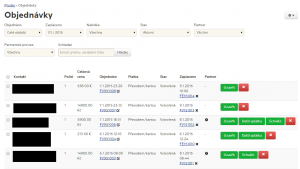
Systém vystavuje po přijetí objednávky „Proforma fakturu“, která je umístěna v přehledu objednávek přímo pod datem a časem objednání.
Po přijetí platby Clipsan automaticky vystaví daňový doklad. Ten najdete pod datem úhrady.
Kliknutím na číslo proforma faktury nebo daňového dokladu dojde ke stažení tohoto dokladu do PC ve formátu PDF.
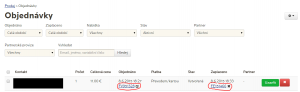
Stažení účetních dat
V přehledu objednávek využijte filtry a zvolte období, za které chcete získat účetní data.
Pro stažení daňových dokladů využijte filtr „Zaplaceno“ a vyberte požadované období. Můžete také zadat vlastní období.
Dále máte k dispozici další filtry, pomocí kterých nadefinujete požadované údaje. Pomocí filtru „Nabídka“ můžete vybrat pouze faktury určité nabídky. Například si můžete stáhnout zvlášť faktury v českých korunách a zvlášť v cizí měně.
Když máte navolená požadovaná data, v pravém horním roku klikněte na symbol pro stažení dat a vyberte si z nabízených možností (export do Pohoda, export do CSV Mac nebo export do CSV Windows)
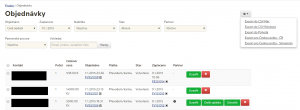
Stornované objednávky
Může nastat situace, kdy zákazník uhradí objednávku, ale posléze například využije garance vrácení peněz. Pokud uživatel účtu takovouto uhrazenou objednávku smaže, ta se přesune do filtru „Stornované“. Clipsan aktuálně nevystavuje opravné daňové doklady, ty si musí uživatel vystavit sám ve svém účetním programu.
